前言:有一天,你購買了台新的電腦,在欣喜之餘,你開始使用它,流暢的速度讓你無論是工作還是娛樂都心曠神怡;漸漸的你開始為它安裝軟件,随着時間的流逝,你發現這台電腦開始不斷出現廣告彈窗、運行速度越來越慢。這時,你的心情或許開始變得有些煩躁,你嘗試在互聯網上搜索解決方案,可是千篇一律的方法不管怎麼嘗試,電腦依舊卡慢......
小編經過親身嘗試,幫你們總結出了這套方案,不管電腦配置如何都适用于這套方案,建議大家收藏關注,以免文章丢失。
先看任務管理器

無論是什麼電腦,隻要出現廣告彈窗你就應該聯想到後台運行的程序(進程)。首先我們打開任務管理器,這裡以Windows11系統舉例,其他版本的Windows系統同理,首先我們選擇任務管理器中的進程窗口,排查可疑程序,一般情況下可疑程序的名稱都可以用拼音拼寫出來,例如liulanqi.exe(浏覽器),pdfkantu.exe(PDF看圖)然後右鍵它們,先選擇“打開文件所在的位置”選項,确定是可以軟件後結束它的進程删除目錄下的所有文件即可。
如果你實在不知道哪些是可疑程序,可以一個一個的右鍵,選擇“打開文件所在的位置”選項,然後把你看到的程序名稱放到百度上搜索,精明的網友會幫你辨别可疑程序的。
這種方法使用門檻較高,但是隻要我們謹慎操作,就能有效地提高電腦運行速度,切記不要誤删系統文件哦!
添加和删除程序

打開開始菜單,搜索并進入控制面闆,将面闆右上角的查看方式切換成“小圖标”,之後選擇選擇“程序和功能”選項(部分電腦為“添加和删除程序”),在打開的窗口中,你能看到自己電腦上所安裝的絕大部分程序,把那些你不經常使用的程序都删除掉即可,切忌不要誤删系統程序哦,一般情況下系統程序是那些英文名很長的那些程序,仔細甄别一般是可以看出來的。

雙擊可疑程序即可直接删除即可,殺毒類、管家類以及同類軟件隻留一個就好,畢竟一山容不得二虎。
給電腦殺毒清理如果發現有些頑固文件無法删除,廣告無孔不入,那麼你的電腦很可能是中毒了,這時你需要從互聯網上去獲取一款免費或者收費的殺毒軟件(記住一定要去官網獲取哦),安裝好點擊“查殺病毒”,順帶通過殺毒軟件給電腦清理一下垃圾,等這些都完成後,重啟一下你的電腦,往往能收獲到不錯的效果,但是個人建議,殺毒軟件一定要謹慎選擇,因為部分殺毒軟件内置廣告插件,可能會加重你電腦的負擔。

很多時候,電腦剛開機的時候巨慢無比,那很可能是開機自啟的軟件過多所造成的後果,這種情況我們可以通過安裝管家類軟件,通過禁用開機啟動項以達到效果。部分管家類軟件還内置删除啟動項的功能,看到陌生程序,直接删除即可。至于軟件名稱為了避免廣告嫌疑,這裡就不做推薦了。

當然電腦基礎較好的同學,可以通過按下鍵盤上“WIN R”鍵,調出電腦的運行窗口,輸入msconfig 命令,點“确定”按鈕通過“系統配置”程序的“啟動”窗口以查看和禁用開機啟動項。

在陌生網站不要随意下載東西,在下載軟件的時候不要點擊“高速下載”,認真查找下載地址,能為你省去很多不必要的麻煩,也能為你的電腦速度做出貢獻。因為大部分高速下載按鈕都帶有廣告插件,至于如何從一個網頁正确查找到你需要的下載鍊接,我在今後的文章會詳細講述,歡迎關注我。

如果以上方法都不管用,有一個最簡單粗暴的方法,那就是重置系統,打開開始菜單,搜索并進入“重置此電腦”,在接下來的窗口選擇初始化此電腦後耐心等待,即可為電腦恢複出廠設置,使用這種方法雖然有效但是會丢失數據!,使用前一定要通過網盤或者移動儲存設備備份好關鍵數據(桌面、系統盤上的文件都會丢失),電腦小白請不要輕易嘗試。
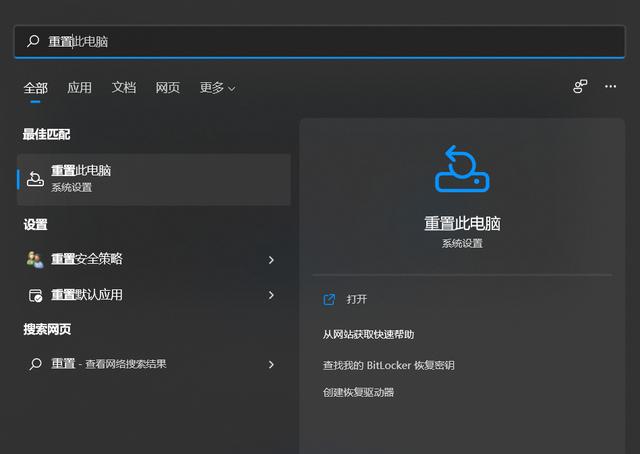

本篇文章所講述的方法對電腦的操作要求較高,對電腦不算太懂的小白請勿輕易嘗試,可以将這篇文章交給會操作電腦的人讓他幫你嘗試,使用這些方法前請一定要對數據做好備份,以免造成不必要的損失,本文僅做方法講解。
如果喜歡,歡迎關注我哦,更多小技巧等你來解鎖。
,更多精彩资讯请关注tft每日頭條,我们将持续为您更新最新资讯!